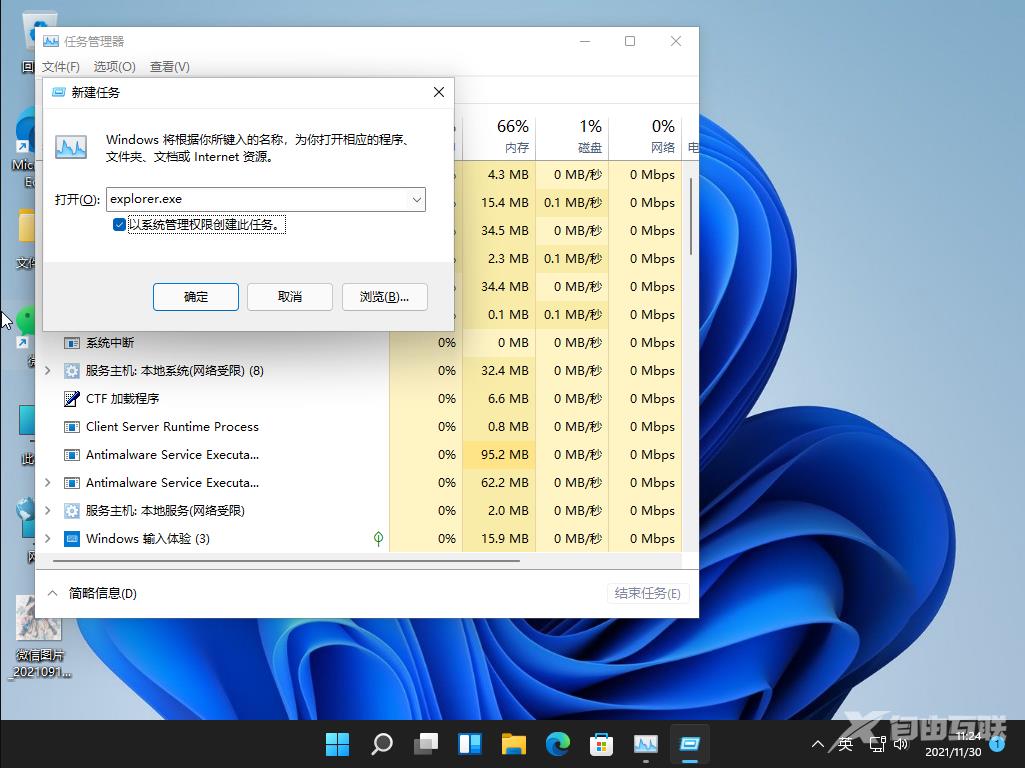win11开机黑屏什么都不显示?随着Win11系统的推出,更多用户将开始体验Win11的新特性,但是,有时候用户会遇到一些小问题,例如开机黑屏。 碰到开机黑屏的问题,不要慌,可以尝试一
win11开机黑屏什么都不显示?随着Win11系统的推出,更多用户将开始体验Win11的新特性,但是,有时候用户会遇到一些小问题,例如开机黑屏。 碰到开机黑屏的问题,不要慌,可以尝试一些方法来解决
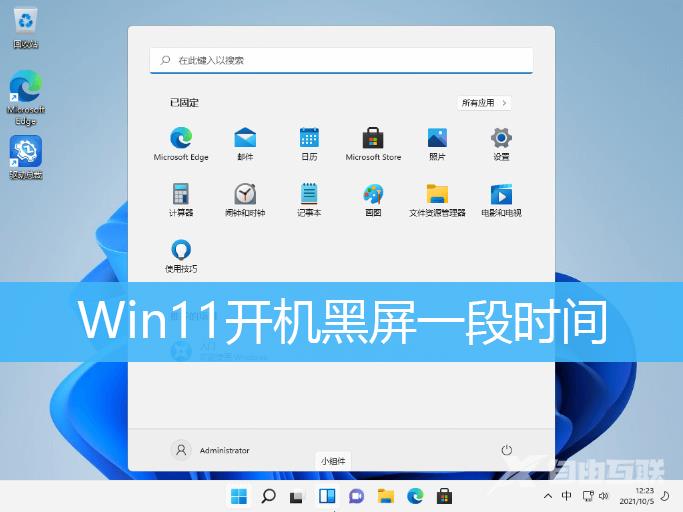
Win11开机黑屏解决方法
1、首先,黑屏状态下,按键盘上的Ctrl + Shift + Esc 组合键,然后在打开的界面中,点击任务管理器;
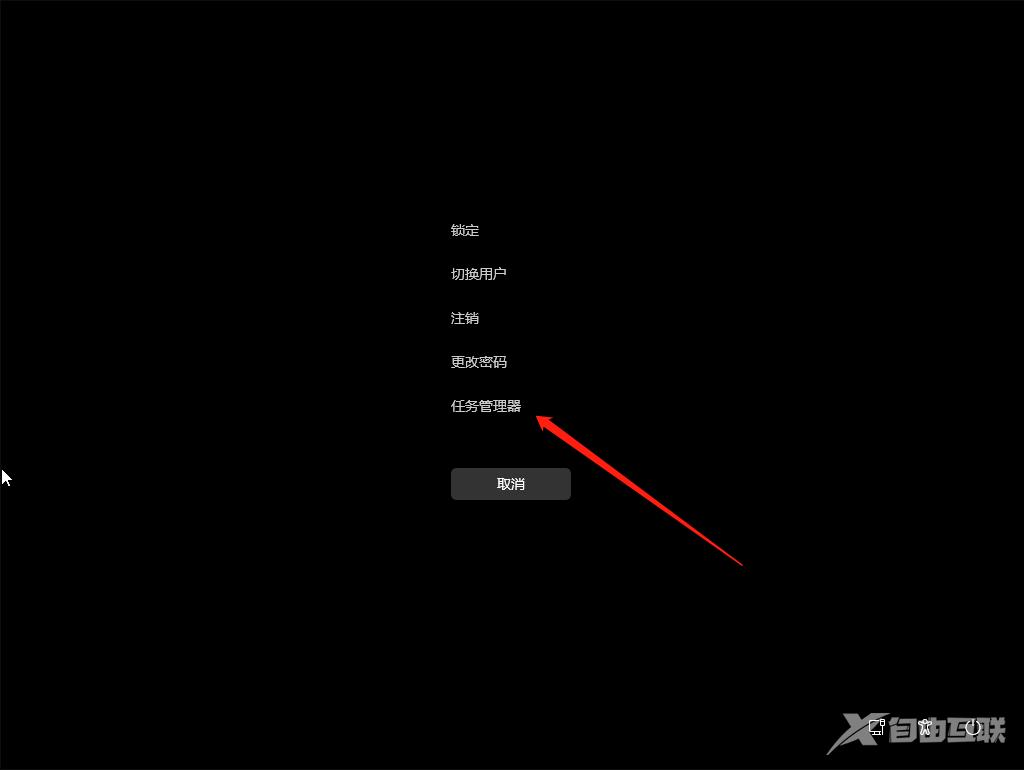
2、任务管理器打开后,点击左上角的文件,在打开的菜单项中,选择运行新任务;
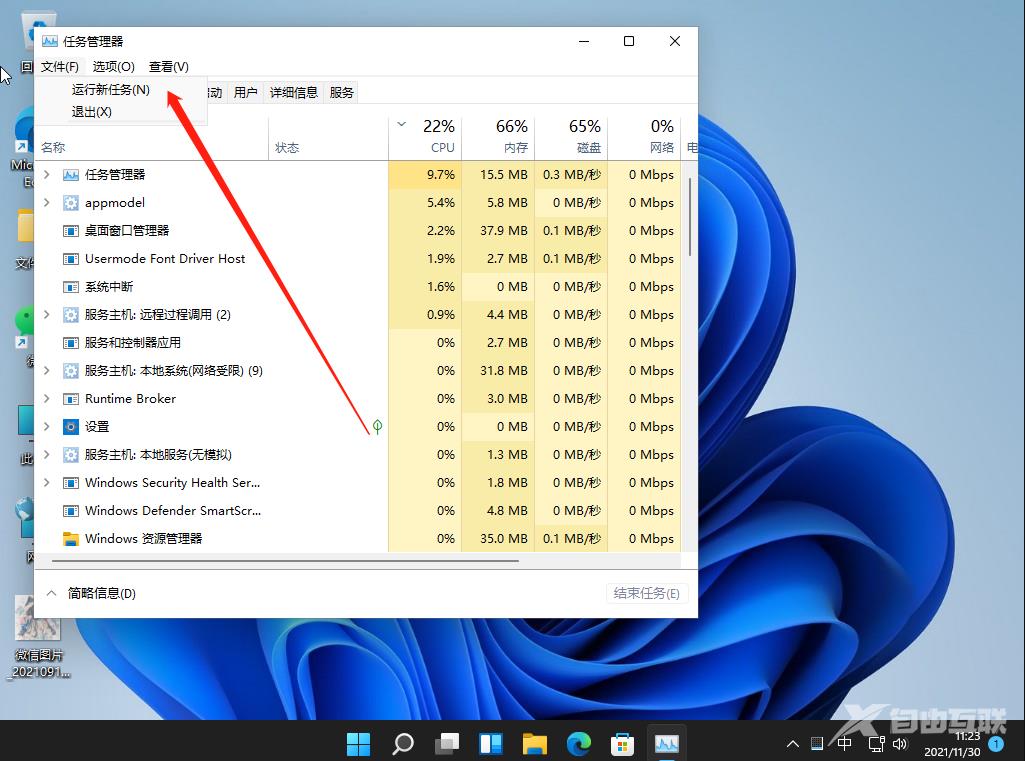
3、新建任务窗口,Windows 将根据你所键入的名称,为你打开相应的程序、文件夹、文档或 Internet 资源,输入 explorer.exe 命令;
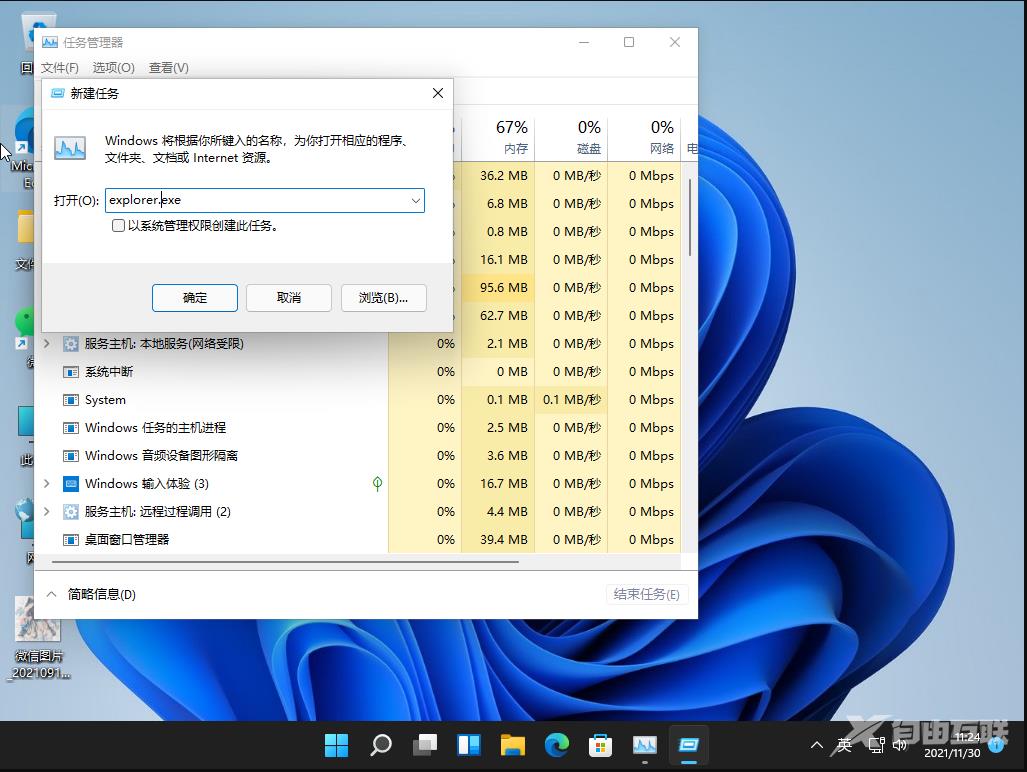
4、勾选以系统管理权限创建此任务,然后点击确定,就会重启桌面,恢复正常了;